1、打开桌面上的SolidWorks2016软件,点“文件”找到里面的“新建”,出现一个如图所示的窗口,这时候选择“零件”,然后点确定。
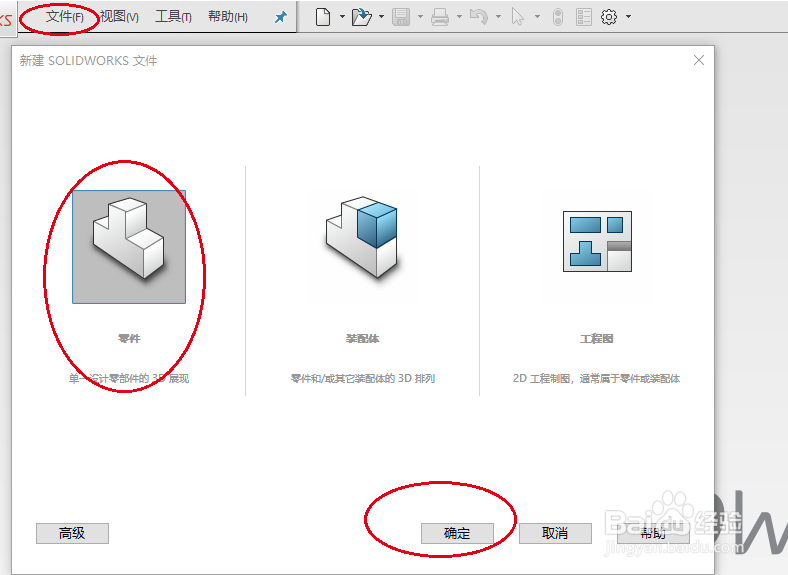
2、进入SolidWorks绘图页面,选择上视基准面作为草图的绘制平面。

3、利用草图里面的直线命令和半圆命令,绘制一个如图所示的草图。
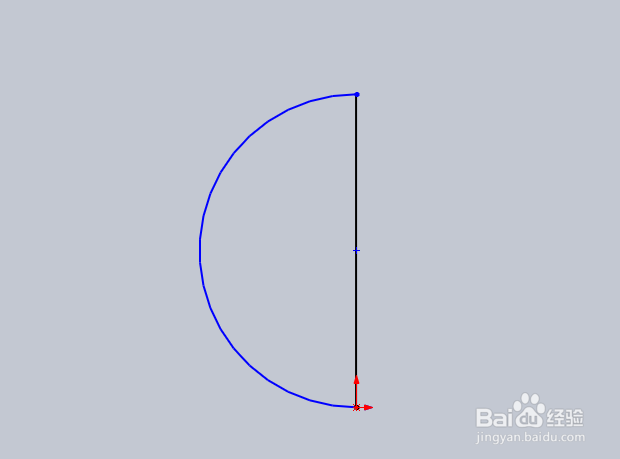
4、找到工具栏里面的“特征”,点开“特征”,找到里面的“旋转凸台/基体”命令。

5、点“旋转凸台/基体”命令,出现一个如图所示的“旋转凸台”参数填写窗口,旋转草图的直线作为旋转轴,方向填360°。
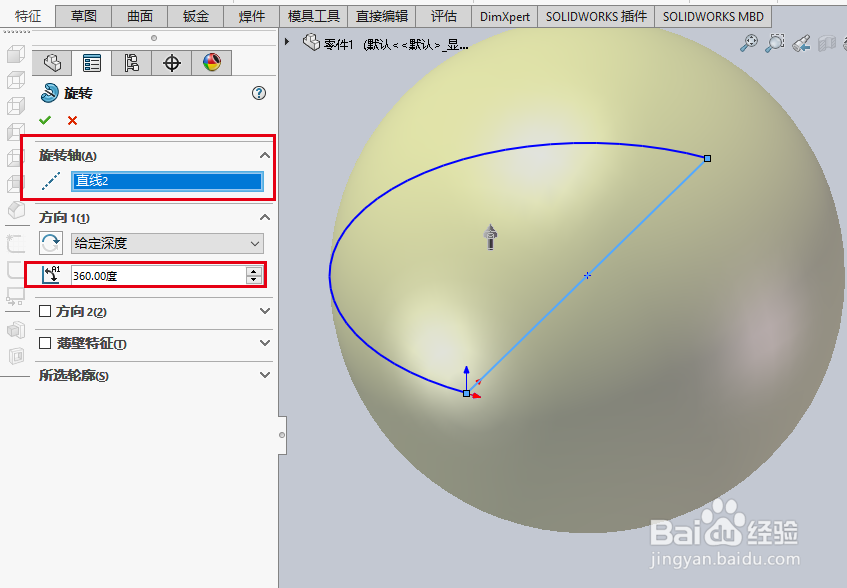
6、点确定,这样一个如图所示的球就旋转好了。
